已解决如何关闭WIN10的自动更新功能?
提问者:云雀空姬 | 浏览次 | 提问时间:2019-01-04 | 回答数量:3
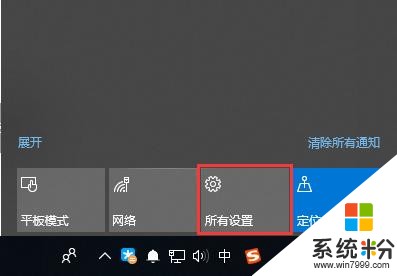
提问者:云雀空姬 | 浏览次 | 提问时间:2019-01-04 | 回答数量:3
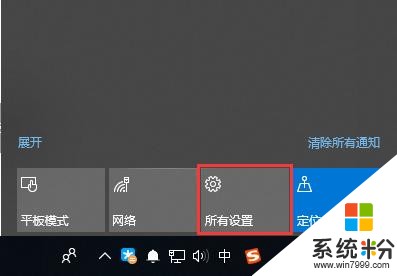
撸不起oppo
回答数:183 | 被采纳数:116
sixian_
回答数:211 | 被采纳数:67
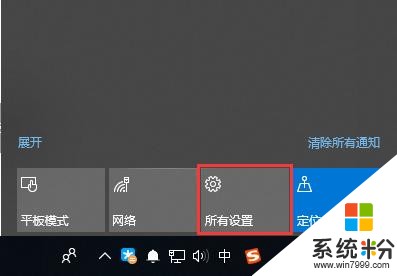 2.在弹出的设置窗口中选择“更新和安全”,如下:
2.在弹出的设置窗口中选择“更新和安全”,如下: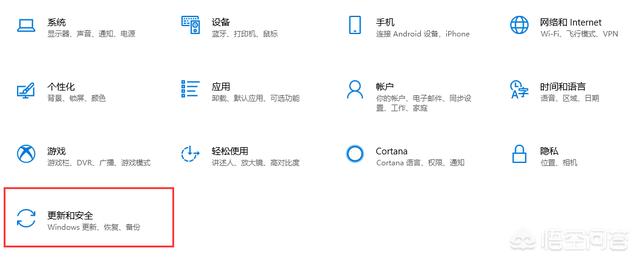 3.然后,在Windows更新窗口中点击“高级选项”:
3.然后,在Windows更新窗口中点击“高级选项”: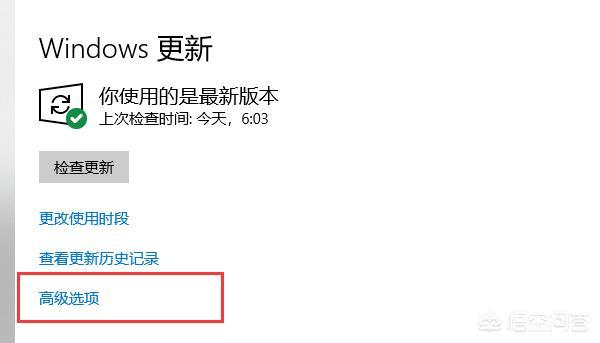 4.最后暂停所有更新选项就行,如下:
4.最后暂停所有更新选项就行,如下: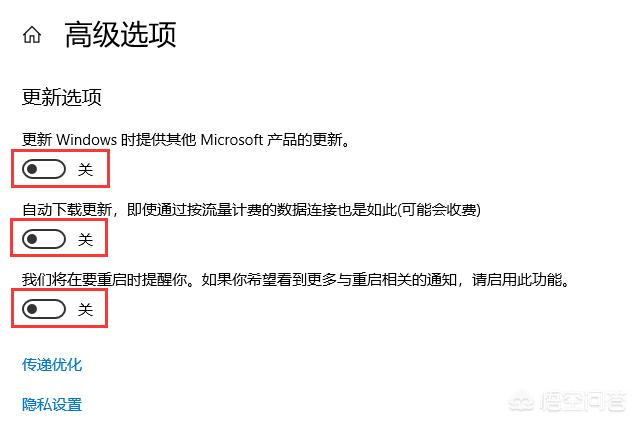 第二种方法:关闭更新服务1.按Win+R键,打开运行窗口,然后输入“services.msc”,点击确定,如下:
第二种方法:关闭更新服务1.按Win+R键,打开运行窗口,然后输入“services.msc”,点击确定,如下: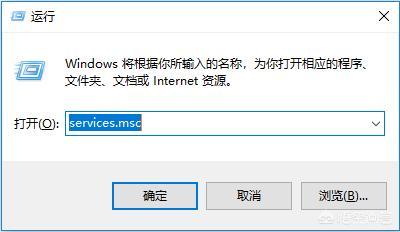 2.在弹出的服务窗口中查找Windows Update服务,然后停止掉就行,如下:
2.在弹出的服务窗口中查找Windows Update服务,然后停止掉就行,如下: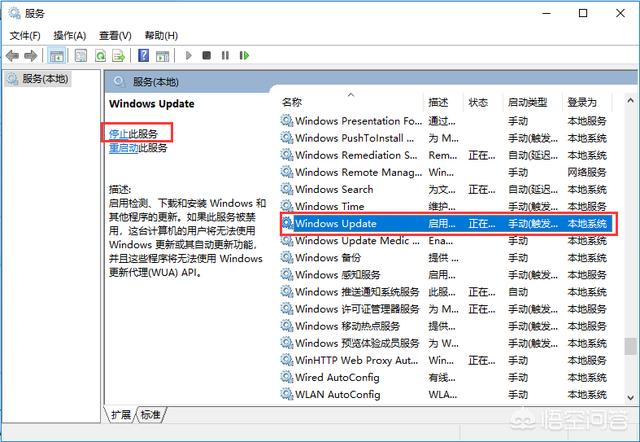 总的来说,这2种方法都可以快速关闭掉win10的更新功能,选择适合自己的一种就行,网上也有相关教程和资料,感兴趣的话,可以搜一下,希望以上分享的内容能对你有所帮助吧,也欢迎大家评论、留言。
总的来说,这2种方法都可以快速关闭掉win10的更新功能,选择适合自己的一种就行,网上也有相关教程和资料,感兴趣的话,可以搜一下,希望以上分享的内容能对你有所帮助吧,也欢迎大家评论、留言。 溪风萧落sunny
回答数:224 | 被采纳数:92